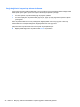User's Guide - Windows 8
Table Of Contents
- Hoş geldiniz
- Bilgisayarınızı tanımaya başlayın
- Ağa bağlanma
- Klavyeyi, dokunma hareketlerini ve işaret aygıtlarını kullanarak gezinme
- İşaret aygıtlarını kullanma
- Klavyeyi kullanma
- Çoklu Ortam
- Güç yönetimi
- Bilgisayarı kapatma
- Yazılım içeriğinizi Intel Smart Connect Technology (yalnızca belirli modellerde) ile yenileme
- Güç seçeneklerini ayarlama
- Güç tasarrufu durumlarını kullanma
- Pil gücünü kullanma
- Ek pil bilgileri bulma
- Pil Denetimi'ni kullanma
- Kalan pil şarjını gösterme
- Pilin kullanım süresini en yükseğe çıkarma
- Düşük pil düzeylerini yönetme
- Pili takma veya çıkarma
- Pil gücünü tasarruflu kullanma
- Kullanıcı tarafından değiştirilebilir pili saklama
- Kullanıcı tarafından değiştirilebilir pili elden çıkarma (yalnızca belirli modellerde)
- Kullanıcı tarafından değiştirilebilir pili değiştirme (yalnızca belirli modellerde)
- Harici AC güç kaynağı kullanma
- Hybrid Graphics (yalnızca belirli modellerde)
- Harici kartlar ve aygıtlar
- Sürücüler
- Güvenlik
- Bilgisayarı koruma
- Parolaları kullanma
- Virüsten koruma yazılımı kullanma
- Güvenlik duvarı yazılımı kullanma
- Önemli güvenlik güncelleştirmelerini yükleme
- HP Client Security'i kullanma (yalnızca belirli modellerde)
- İsteğe bağlı güvenlik kablosu takma
- Parmak izi okuyucusu kullanma (yalnızca belirli modellerde)
- Bakım
- Yedekleme ve kurtarma
- Computer Setup (BIOS), MultiBoot ve Sistem Tanılama
- Destek
- Teknik özellikler
- Bilgisayarla yolculuk
- Sorun giderme
- Elektrostatik deşarj
- Dizin

Web kamerası yazılımı aşağıdaki özellikleri kullanmanıza olanak verir:
● Video çekme ve paylaşma
●
Sohbet yazılımıyla video akışı gerçekleştirme
●
Fotoğraf çekme
Video
HP bilgisayarınız, sevdiğiniz web sitelerinden video akışı izlemenize ve ağa bağlanmanız
gerekmeden bilgisayarınıza video ve filmler indirip izlemenize olanak sağlayan güçlü bir görüntü
aygıtıdır.
İzleme kalitesini artırmak için, bilgisayardaki video bağlantı noktalarından birini kullanarak harici
monitör, projektör veya TV bağlayabilirsiniz.
Bilgisayarınızda, aşağıdaki harici video bağlantı noktalarından biri veya daha fazlası olabilir:
●
VGA
●
DisplayPort
ÖNEMLİ: Harici aygıtın, bilgisayarınızdaki doğru bağlantı noktasına doğru kablo kullanılarak
bağlandığından emin olun. Sorularınız varsa, aygıt üreticisinin yönergelerini kontrol edin.
NOT: Bilgisayarınızın video bağlantı noktaları hakkında bilgi için, Bilgisayarınızı tanımaya başlayın
sayfa 4 bölümüne bakın.
Video 35